パソコンでDVDや動画を再生するなら、VLC、GOM Player、Real Playerなどの無料メディアプレイヤーがおすすめです。その中、GOM Player(ゴムプレイヤー)はWMV、AVI、MP4、MOVやDVD、音楽CDなど様々なファイルをサポートします。特に、壊れた動画ファイルやダウンロード中の動画、リアル感のある360°VR動画を再生することにも対応するのが特徴です。現在、GOM Playerは日本語のインターフェースをサポートしますので、益々愛用されています。

人気のDVD・動画再生フリーソフトとして多くの利用者を抱いている一方、GOM Playerは使用中に音が出ないとか、音割れてしまうとかの不具合で評判が悪くなるのも事実です。それに、ゴムプレイヤーのインストール段階で意味不明なソフトやファイルが勝手に入れられ、再生する時に広告が表示され、正常の再生を邪魔する他の不具合が起こるのも無視できません。例えば、
「GOM Playerで突然、動画ファイルの映像だけは再生されるのですが、音声が出なくなりました。」
「GOM プレイヤーで動画を再生した時、音声が出なくなってしまったのですが、何故でしょうか。VLC Playerで再生すると、音声もでるのでファイルに問題はないと思います。」
「Windows Media PlayerやPowerDVDでは正常にDVDが再生されるのに、GOM Playerでは再生が始まりますが、映像も音も出てきません。アンインストールして、インストールし直しても一緒でした。」
「GOM動画プレイヤーを使うと、映像と音声がずれてしまいました。何か治る方法がありますか。」
ゴムプレーヤーの使用中に発生した不具合が分かったら、下記の解決案を参考してそのトラブル問題を解決してみてください。
GOM PlayerでMP4、AVI、FLVなどが再生できますが、音がでないと、外部スピーカーやWindowsパソコンのボリューム設定、GOM Playerのボリューム設定などを確認してください。特に、スピーカーを使用する場合、スピーカー側の電源、ボリューム設定も見逃さないでください。
GOM PlayerでDVDディスクを再生する場合、映像が出ますが、音がでないと、「ffdshow」をインストールすることで音声が出てくる可能性が高いです。よかったら、リンク:https://ja.osdn.net/projects/ffdshow-tryout/にアクセスし、「ffdshow」をダウンロードし、インストールしてから、ゴムプレイヤーでDVDの再生に音が出るかどうかを確認してください。
パソコンにインストールしている他の再生ソフトと競合しないように、GOM Playerのフィルタを最優先使用に設定します。
つまり、GOM Playerを起動させ、「環境設定」ウィンドウを開き、「フィルタ」→「カスタマイズ」→「カスタム設定」→フィルターを選択します。そして、「カスタマイズ」画面で、選択したフィルターを「最優先使用」に設定します。
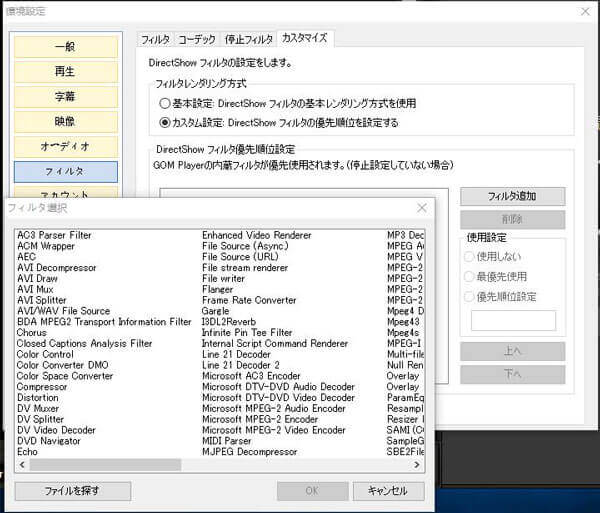
GOM Playerのバージョンが最新ではない場合、動画やDVDの再生に映像と音声がずれてしまい、映像または音声が出ないことになるかもしれません。そこで、GOMPlayerをアップデートしたり、再インストールしたりすることをおすすめします。
ゴムプレーヤーは完全無料で、マルチメディアの再生に対応しますが、動画やDVDの再生に伴う不具合や広告の表示にもずいぶん困らせます。さらに、ゴムプレイヤーが無料なので、危険性があり、ウイルス感染しやすいと思い、ゴムプレーヤーの安全性に心配する人もいます。
ここでは、GOM Playerの代わりとなり、使用体験や出力品質をよく考えるAnyMP4 GOM Player 代わり メディアプレイヤーをおすすめします。このGOM Playerの代わりで使えるソフトにより、MP4、WMV、AVI、MKV、MOVといった動画やDVD、Blu-ray、音楽ファイルを再生することができます。特に、GOM Playerの使用中に発生した映像が出ない・音が出ない・カクカクという不具合が殆どありません。また、このソフトは無料で動画などを再生できるので、GOM Playerの代提案としてお薦めします。では、このソフトを使って、MP4動画を再生する方法を例としてご案内いたします。
GOM Player代わりソフトを無料ダウンロード
まずは、GOM Player代わりソフトの無料ダウンロード・インストールを済ませ、起動させます。
MP4動画を追加
インターフェースの「ファイルを開く」ボタンをクリックして、再生するMP4動画を選択肢、読み込めます。

再生する動画ファイルを選択
MP4動画を再生
MP4動画が読み込まれると、自動的に再生されます。再生中、半分サイズ、通常サイズ、2倍サイズなどの再生画面を設定したり、下部のカメラアイコンでお好きなスクリーンを画像として撮ったりすることができます。それに、動画の輝度、飽和度、コントラスト、色相などを調整することによって、最高な視聴感覚が感じられます。

GOM Playerの代わりで動画を再生
このゴムプレイヤーはDVDやBlu-rayの再生にも対応しますので、GOM PlayerでDVDが再生できない場合、DVD 再生をご参考ください。
今後、GOM Playerの安全性に疑問を抱き、GOM Playerがコーデック、落ちる、起動しないなどの不具合でDVDや動画ファイルを正常に再生できない問題に困る場合、以上で紹介したGOM Playerが再生できない時の対策やGOM Player代わりソフトをご参考ください。
推薦文章

このページには、お勧めのVR 再生 PCソフト、およびVR動画の再生の注意点をみんなにご紹介いたします。パソコンでVR動画を再生したいなら、この文章を読んでください。

DVDビデオデータを格納するVideo_TSをISOに変換して、広くマルチメディアで使用され再生する可能ですか?このページではVideo_TSをISOに変換する方法を紹介します。

このページには、BDMVから動画を抽出して、MP4、AVIなどの様々なデバイスで見える動画形式に変換する方法をみんなにご紹介いたします。

このページには、AVCHD動画を再生する簡単な方法をご説明いたします。高画質でAVCHDビデオを視聴したいなら、ぜひこの文章を読んでみてください。